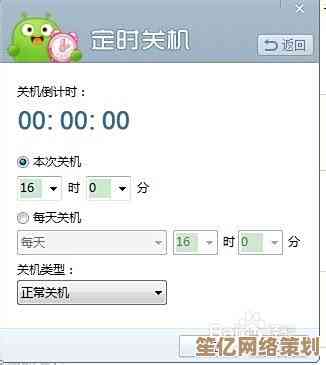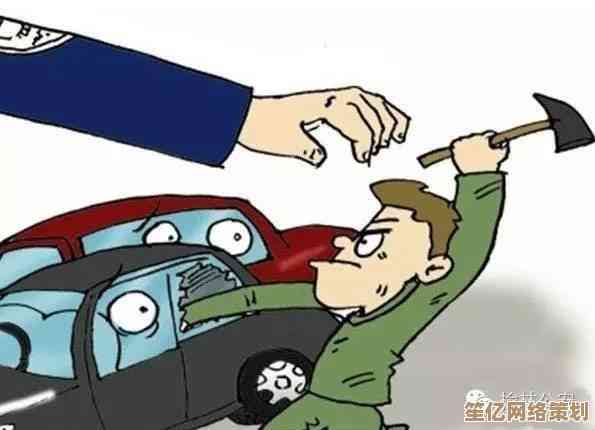Windows 11系统开启GPU加速渲染功能的详细操作指南
- 游戏动态
- 2025-10-18 16:24:54
- 3
哎,说到给Windows 11开GPU加速这个事,我可得跟你好好唠唠,这玩意儿吧,说简单也简单,说麻烦也麻烦,关键看你电脑是啥情况,还有你用它来干嘛,我自己也是折腾了好几次,有时候明明感觉该开的都开了,但就是没感觉到有啥变化,后来才发现是有些细节没搞对。
首先啊,咱得先弄明白,这“GPU加速”它到底是个啥… 不是说你有个独立显卡它就自动全力狂奔了,Windows 11里其实有好几个地方都管这个事儿,它们各自负责的活儿还不一样,你要是搞混了,那效果肯定打折扣。
第一步,最基础的,咱得先看看你显卡驱动安没安好。
这个听起来像废话,但真有人栽在这上头,你别光看设备管理器里那个“显示适配器”下面有你的显卡型号就完事了,你得用上显卡厂商自家的软件,比如NVIDIA的GeForce Experience,或者AMD的Adrenalin软件,为啥?因为只有通过这些软件安装的驱动,才是最新、最完整的驱动包,Windows Update自动给你装的那个,很多时候是个“通用版”,功能可能不全,我就吃过这个亏,一开始觉得系统自己装的能用就行,结果后来用专业软件的时候老报错,一换官网驱动立马好了。
第二步,咱进系统设置里,把那几个关键的开关给打开。
你按Win + I 打开设置,然后找到“系统” > “显示”,往下滚滚,有个“图形”设置,点进去,哎,这里有个“硬件加速GPU计划”的选项,你把它打开,这个功能啊,简单说就是把一些本来CPU要干的图形管理的杂活,甩给GPU去干,让CPU能腾出手来处理更重要的任务,理论上能降低延迟,让响应更流畅,不过啊,这个功能不是所有显卡都支持,老一点的卡可能就没这个选项,那你也别强求。
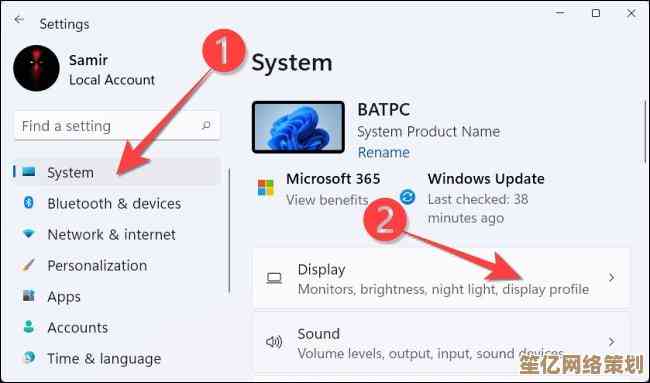
开了这个,还没完,你再回到“显示”设置那一页,找找看有没有“多显示器设置”下面的“显示卡”属性点进去,或者直接在设置顶上的搜索框里搜“图形设置”,这里有个更重要的地方,叫“应用的自定义选项”,你可以给特定的程序(比如你常用的游戏、视频剪辑软件、甚至是浏览器)单独指定用哪个GPU来运行,特别是对于那些既有集成显卡又有独立显卡的笔记本,这个太关键了!系统有时候会犯傻,为了省电,愣是让你强大的独显睡大觉,用那个弱弱的核显去跑大型软件,结果就是卡成幻灯片,你就在这里,把你要求高的程序添加进来,然后点“选项”,果断选“高性能”(通常就对应你的独立显卡),这个设置我每次换新电脑或者重装系统后必做,效果立竿见影。
第三步,咱还得去显卡控制面板里再折腾一下。
在桌面右键,你会看到“NVIDIA 控制面板”或者“AMD Radeon 设置”,这里才是显卡真正的“后台指挥部”,以NVIDIA为例,打开后,在左边找到“管理3D设置”,右边你看,有个“全局设置”选项卡,这里有个“OpenGL 渲染GPU”,你把它从“自动选择”改成你那个性能强的显卡型号,下面还有个“电源管理模式”,选“最高性能优先”,这样是告诉显卡,别偷懒,随时准备全力输出,这样可能会增加一点功耗和发热,但为了性能,值得。
然后别忘了还有个“程序设置”选项卡,这和系统设置里那个有点像,但更细致,你可以针对每一个程序进行微调,比如纹理过滤质量、垂直同步啥的,如果你对某个游戏或者软件特别在意,可以上网搜搜它的最优显卡设置,然后在这里照猫画虎。
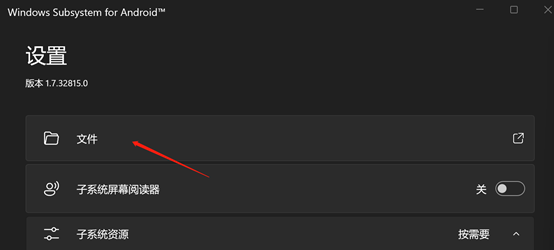
哦对了,还有浏览器!
现在Chrome、Edge这些浏览器也大量用到GPU加速来渲染网页和播放视频,你在浏览器的设置里搜“硬件加速”或者“GPU”,把它开启,有时候看高清视频卡顿,或者网页滚动不流畅,开这个就能解决,不过这东西偶尔也会出bug,导致浏览器闪退或者显示异常,如果遇到这种情况,临时关掉它试试看。
说了这么多,你可能会觉得有点乱… 确实,Windows这个设置分布得有点散,没那么集中,但没办法,现状就是这样,我的经验是,你按这个顺序走一遍:更新驱动 -> 开系统级的GPU计划 -> 为关键程序指定高性能GPU -> 调整显卡控制面板的全局设置 -> 别忘了浏览器,全部弄完以后,重启一下电脑,让所有设置彻底生效。
最后啊,我得泼点冷水,GPU加速它不是万能药,它主要是解决“瓶颈”问题,如果你的显卡本身性能就很弱,或者CPU、内存这些其他地方成了短板,那你就算把加速开到顶,该卡还是卡,它更像是一个优化手段,让你已有的硬件性能能更充分地发挥出来,而不是凭空变出性能来。
反正… 你照着这个思路去弄弄看吧,希望对你有点用,这东西吧,自己动手调一遍,比光看教程印象深得多,遇到问题也别慌,大不了再把设置改回去呗,又不会弄坏硬件,祝你顺利!
本文由颜令暎于2025-10-18发表在笙亿网络策划,如有疑问,请联系我们。
本文链接:http://waw.haoid.cn/yxdt/31425.html


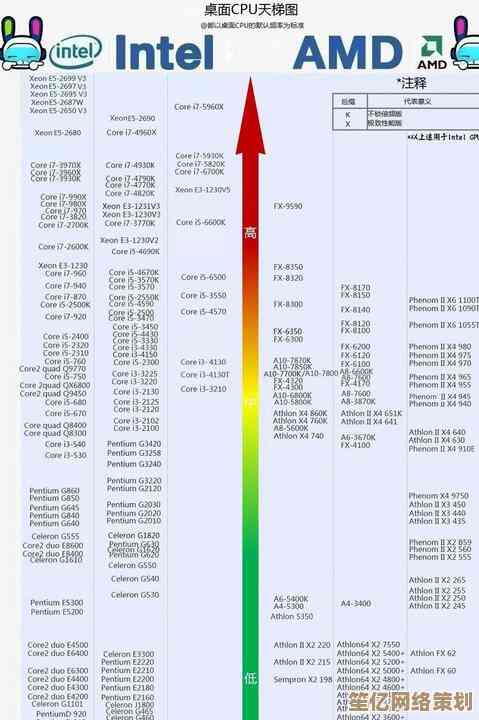
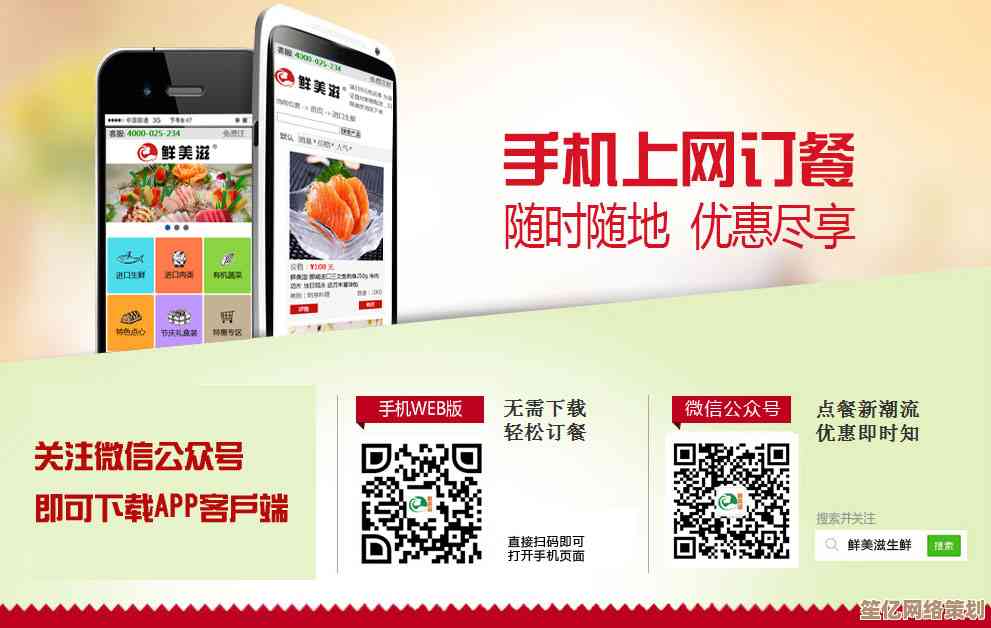


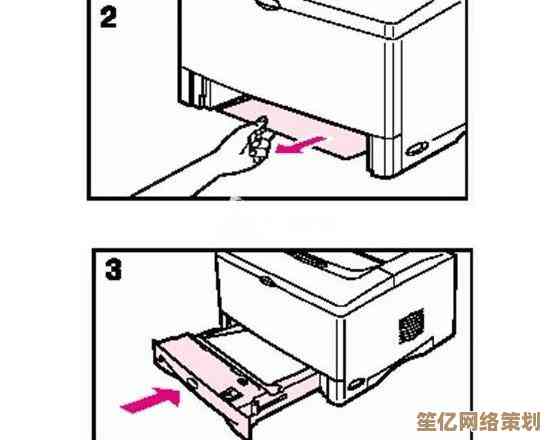
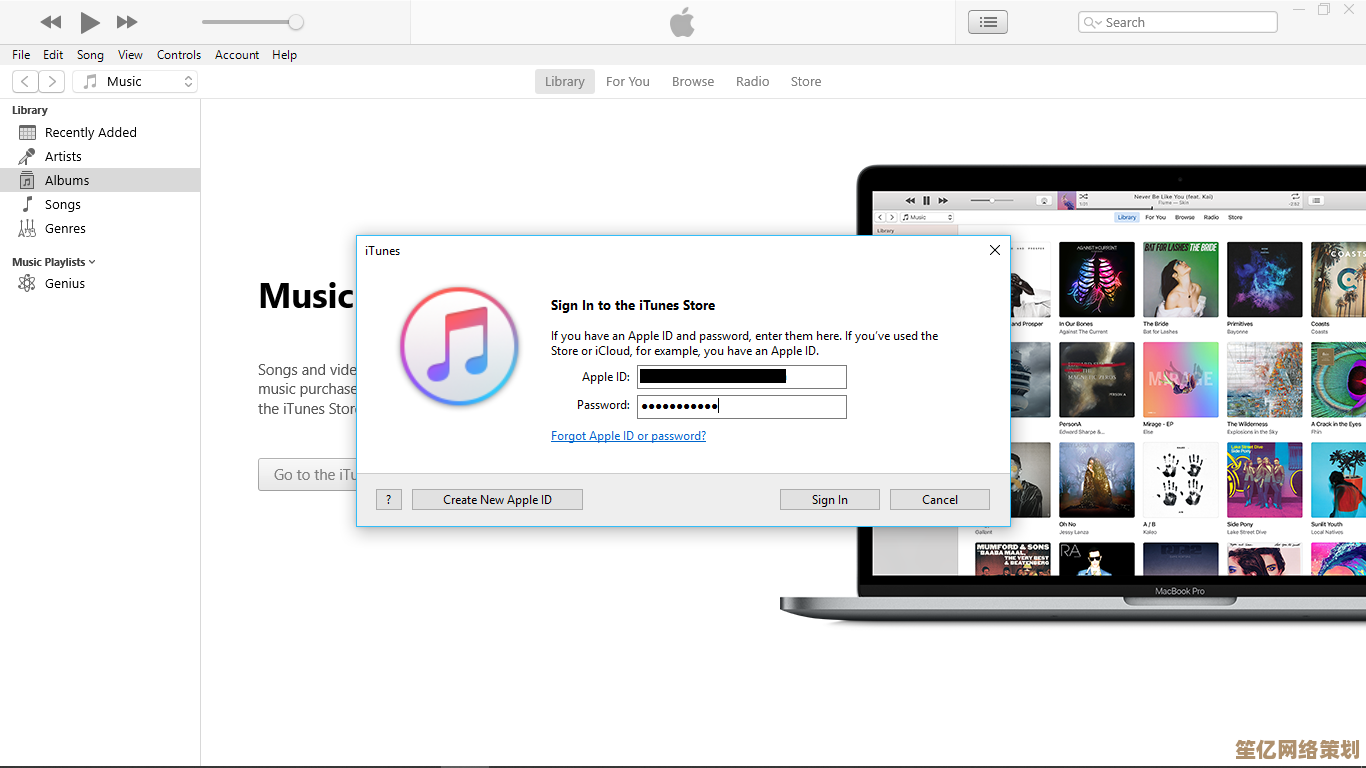
![[abc输入法]智能联想与快捷输入,让您的打字体验流畅无比](http://waw.haoid.cn/zb_users/upload/2025/10/20251019001036176080383692681.jpg)